Thông tin liên hệ
- 036.686.3943
- admin@nguoicodonvn2008.info

Hàm Choose trong Excel là hàm tìm kiếm 1 giá trị trong 1 chuỗi giá trị. Hàm thường được dùng để tính toán và tìm kiếm trong bảng dữ liệu Excel, khi có thể kết hợp với nhiều hàm Excel khác như hàm SUM trong Excel chẳng hạn. Khi kết hợp hàm Choose thì việc tính toán sẽ đơn giản hơn. Bài viết dưới đây sẽ hướng dẫn bạn đọc cách dùng hàm Choose trong Excel.
Hàm Choose trong Excel có cú pháp hàm =CHOOSE(index_num, value1, [value2], …). Trong đó:
Lưu ý:
Chúng ta có bảng dưới đây với để tìm giá trị thứ 2 trong hàng ngang số 4 của bảng dữ liệu. Công thức thức hàm Choose là =CHOOSE(2,A4,B4,C4,D4) rồi nhấn Enter.
Kết quả trả về là Vải lanh ở ô B4, thứ tự thứ 2 trong hàng ngang số 4 của bảng dữ liệu.
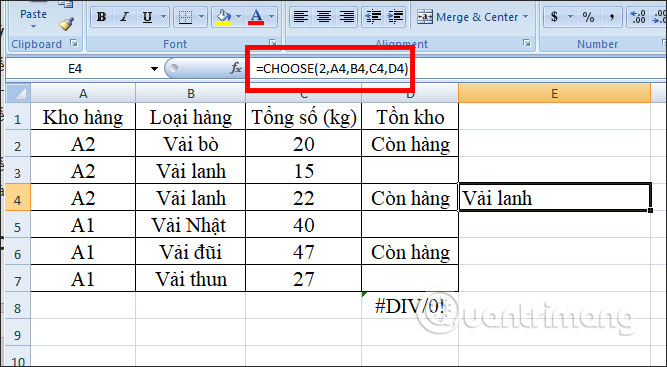
Với ngày tháng cho sẵn, chúng ta có thể kết hợp hàm Choose với hàm Weekday để tìm chính xác thứ trong tuần trùng với ngày tháng. Hàm Weekday sẽ trả về trong tuần của tháng năm nào đó và Chủ nhật sẽ là ngày đầu tiên.
Chúng ta có công thức là =CHOOSE(WEEKDAY(A11),"Chủ nhật","Thứ hai","Thứ ba","Thứ tư","Thứ năm","Thứ sáu","Thứ bảy") rồi nhấn Enter.
Kết quả sẽ ra Thứ ba trong tuần. Sau đó bạn chỉ cần kéo ô kết quả đầu tiên xuống những ô còn lại là được.
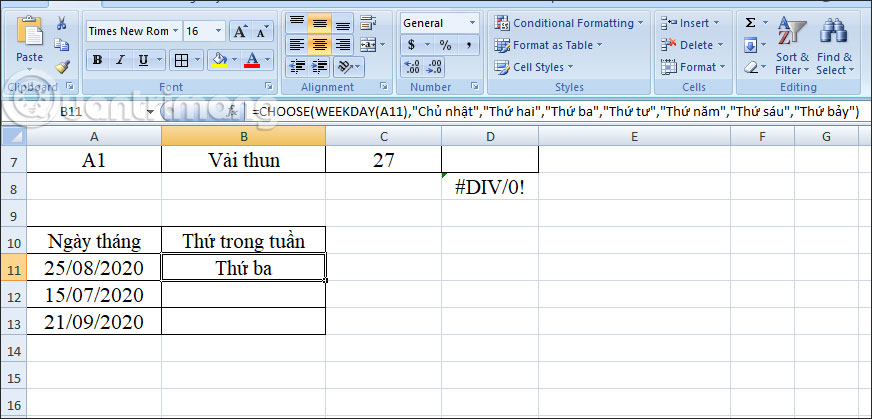
Chẳng hạn tính tổng số kg vải bán được từ ô C2 đến ô C5 trong bảng dữ liệu. Chúng ta nhập công thức là =SUM(C2:CHOOSE(4,C2,C3,C4,C5,C6,C7)) rồi nhấn Enter. Hàm SUM sẽ có đối số là vùng dữ liệu nên lấy ô đầu tiên của vùng dữ liệu cần tính tổng là C2. Tiếp đến khoanh vùng dữ liệu để tỉnh tổng chính là vị trí ô số 4 từ ô C2 đến ô C7.
Kết quả tính tổng là 97.
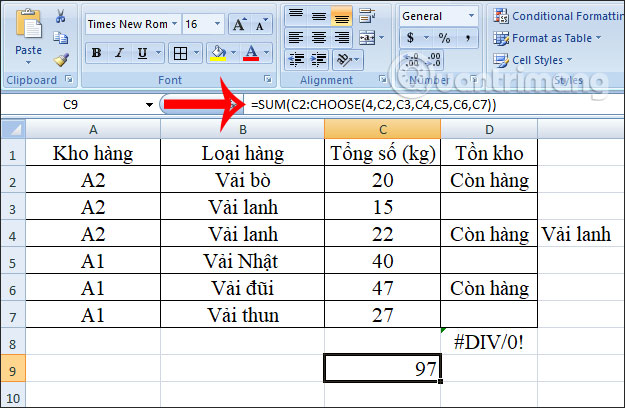
Nguồn tin: Quantrimang.com
Ý kiến bạn đọc
Những tin mới hơn
Những tin cũ hơn
 Cách nhận Gemini Pro, 2TB bộ nhớ miễn phí 1 năm
Cách nhận Gemini Pro, 2TB bộ nhớ miễn phí 1 năm
 Cách khắc phục lỗi 2XKO 2001 “Failed to Log In”
Cách khắc phục lỗi 2XKO 2001 “Failed to Log In”
 Hàm sscanf() trong C
Hàm sscanf() trong C
 Những ứng dụng Windows có thể đánh bại PowerToys
Những ứng dụng Windows có thể đánh bại PowerToys
 3 nhược điểm khi gỡ bỏ bloatware trên Windows 11
3 nhược điểm khi gỡ bỏ bloatware trên Windows 11
 Hàm DATEDIFF trong SQL Server
Hàm DATEDIFF trong SQL Server
 Viết cho cô gái tháng 9 ấy…
Viết cho cô gái tháng 9 ấy…
 Mưa tan, nắng lại lên
Mưa tan, nắng lại lên
 Những câu nói hay về sách, danh ngôn về việc đọc sách hay
Những câu nói hay về sách, danh ngôn về việc đọc sách hay
 Cách xóa Thư viện khỏi File Explorer trên Windows 11
Cách xóa Thư viện khỏi File Explorer trên Windows 11
 Những tính năng Windows 11 cơ bản Microsoft cần cải thiện
Những tính năng Windows 11 cơ bản Microsoft cần cải thiện
 Cách đổi thời gian chờ khóa màn hình Windows 11
Cách đổi thời gian chờ khóa màn hình Windows 11
 3 ứng dụng Microsoft ít được chú ý mà bạn nên sử dụng hàng ngày
3 ứng dụng Microsoft ít được chú ý mà bạn nên sử dụng hàng ngày
 50 câu ca dao, tục ngữ về đạo đức, đạo lý làm người hay và sâu sắc
50 câu ca dao, tục ngữ về đạo đức, đạo lý làm người hay và sâu sắc
 5 tiện ích quản lý mật khẩu trên Google Chrome
5 tiện ích quản lý mật khẩu trên Google Chrome
 Cách làm laptop cũ chạy nhanh ngay lập tức
Cách làm laptop cũ chạy nhanh ngay lập tức
 Foreign Key với Cascade Delete trong SQL Server
Foreign Key với Cascade Delete trong SQL Server
 Từ lời Bác dạy
Từ lời Bác dạy
 Ngày mai
Ngày mai
 Tha thứ có thực sự mang lại sự hạnh phúc
Tha thứ có thực sự mang lại sự hạnh phúc
